Karena semakin populernya trek audio di industri musik, sejumlah besar format file audio sedang dikembangkan. Namun, beberapa file tidak kompatibel. Itulah sebabnya, kadang-kadang, kita harus mengonversi file ke format yang berbeda. Misalnya, file OGG adalah format lama yang tidak digunakan secara luas; juga, ada masalah transfer saat memindahkannya ke perangkat lain.
Itulah sebabnya, dalam artikel ini, kami akan menunjukkan cara mengonversi OGG ke AAC sehingga Anda dapat terus menikmati file favorit Anda.
Bagian 1. OGG vs AAC
1. Apa itu OGG?
File OGG adalah jenis file audio, mirip dengan MP3, yang biasanya digunakan untuk menyimpan musik. Ini menyimpan data audio dalam format wadah OGG, dikompresi menggunakan teknologi kompresi audio Vorbis open-source. Selain itu, bawa metadata lagu, seperti artis dan informasi trek.
2. Apa itu AAC?
Advanced Audio Coding, atau AAC, adalah format wadah audio umum untuk data audio dan musik digital terkompresi. Dibandingkan dengan format audio sebelumnya, format ini memiliki kualitas suara yang superior pada bitrate yang sama.
Bagian 2. Top 5 OGG ke AAC Converter Offline dan Online
1. Memanfaatkan Convertio
Convertio adalah alat pengonversi online lain yang dapat Anda gunakan untuk ubah OGG ke AAC. Yang penting, aplikasi ini kompatibel lintas platform dan tersedia gratis, dengan pengecualian batasan ukuran file 100MB. Plus, ini memfasilitasi konversi melalui penggunaan alat navigasi intuitif karena mendukung berbagai format video dan audio. Untuk membantu Anda lebih memahami cara kerja alat ini, ikuti ikhtisar singkat tentang navigasinya.
Langkah 1Unggah file OGG
Kunjungi situs resminya, lalu klik Pilih File tombol untuk mengimpor file OGG.
Langkah 2Pilih AAC sebagai output audio
Kemudian, pilih AAC sebagai output dari menu tarik-turun di sebelah opsi Kepada.
Langkah 3Mulailah proses konversi
Klik Mengubah tombol untuk memulai proses konversi. Tunggu hingga proses selesai sebelum mengunduh file.

2. Bawa ke Play FFmpeg
Ini adalah alat freeware yang bekerja pada Mac, Windows, dan Linux. Anda juga dapat merekam dan mengedit audio, video, dan streaming. Satu kelemahan dari alat ini adalah bahwa itu bukan program yang ramah pengguna. Jika Anda seorang pemula, Anda mungkin merasa sulit untuk menavigasi. Jika Anda ingin tahu bagaimana FFmpeg ubah OGG ke AAC, ikuti langkah-langkah di bawah ini.
Langkah 1Luncurkan alat
Jalankan FFmpeg di perangkat Anda, lalu gunakan Terminal untuk mencari file di desktop Anda dengan memilih perintah in cd desktop.
Langkah 2Ketik kodenya
Selanjutnya, masukkan kode yang diperlukan agar FFmpeg dapat mulai beroperasi.
Langkah 3Mulai konversi
Simpan audio dengan menentukan format yang benar untuk file Anda, tergantung apakah itu file audio atau video.

3. Memanfaatkan Konverter Sepenuhnya Gratis
Setelah itu, kami mendapatkan Konverter Benar-Benar Gratis. Freeware ini melakukan konversi secara real-time, seperti yang Anda lakukan jika Anda menyimpan file baru dalam format yang berbeda. Antarmuka pengguna program ini sangat mudah dan efisien. Ingin tahu cara mengonversi OGG ke AAC menggunakan alat ini? Berikut adalah langkah-langkah yang perlu Anda ikuti.
Langkah 1Jalankan Konverter OGG
Kunjungi situs web. Unduh dan instal alat online.
Langkah 2Pilih File OGG
Saat perangkat lunak diluncurkan, klik tombol Video & Audio ikon. Di folder Anda, pilih file OGG yang ingin Anda konversi.
Langkah 3Simpan File ke AAC
Dalam Simpan sebagai Jenis menu tarik-turun, pilih AAC. Selanjutnya, ketik nama file di bawah Nama file dan klik Menyimpan. Biarkan prosedur konversi selesai sebelum memeriksa penyimpanan file.

4. Alat Online Terbaik menggunakan AVAide Free Video Converter
Adapun pengonversi video berbasis web terbaik, Pengonversi Video Gratis AVAide mengambil posisi teratas dalam peringkat kami. Dengan menggunakan alat online ini, kita dapat dengan mudah mengonversi OGG ke AAC di browser. Lebih dari itu, ini memungkinkan kami untuk mengompres, mengubah ukuran, memodifikasi, dan meningkatkan video OGG kami sebelum mengonversinya. Ini mendapatkan kepercayaan dari jutaan pengguna karena portabilitas dan kompatibilitasnya. Selain itu, ia memiliki tingkat konversi yang tinggi dan berkinerja baik bahkan saat mengonversi secara massal. Semua yang Anda butuhkan dalam konverter dapat ditemukan di sini. Mulailah dengan mengikuti instruksi.
Langkah 1Kunjungi situs resminya
Buka situs web AVAide Free Converter menggunakan browser web Anda. Karena ini adalah alat berbasis web, koneksi internet yang stabil diperlukan untuk menjalankan secara efisien.

Langkah 2Temukan file OGG Anda di penyimpanan lokal Anda
Kemudian, pilih TAMBAHKAN FILE ANDA pilihan untuk mengimpor video Anda. Pemegang file lokal Anda akan ditampilkan secara otomatis, dan Anda dapat dengan bebas memilih video OGG yang siap untuk dikonversi.

Langkah 3Pilih format baru
temukan audio ikon dan pilih AAC format audio dari daftar preferensi format audio yang hidup.

Langkah 4Biarkan konversi dimulai
Sebelum prosedur dimulai, Anda harus memberikan lokasi file saat file telah sepenuhnya dikonversi. Klik Mengubah tombol untuk melakukannya. Setelah penyimpanan dipilih, konversi akan segera dimulai tanpa perlu mengklik tombol lagi.

5. Konverter Profesional Menggunakan AVAide Video Converter
Dengan pertumbuhan konverter audio di pasaran, kita sering kesulitan memilih yang terbaik. Namun, jika Anda mencari alat yang berfungsi di Mac dan Windows, Pengonversi Video AVAide adalah pilihan terbaik!
Perangkat lunak ini menyertakan fitur pengeditan yang mudah digunakan yang membuatnya mudah dinavigasi bahkan untuk pemula. Akibatnya, tidak akan ada masalah jika Anda seorang pemula yang ingin mengonversi file ke format lain. Anda tidak perlu membaca manual atau tutorial untuk memahami alat yang disertakan dengan perangkat lunak ini. Dan jika Anda ingin mengubah bitrate, sampling rate, atau saluran, Anda dapat melakukannya dalam sekejap!
Kedengarannya bagus, bukan? Jika Anda ingin mengonversi OGG ke AAC, berikut adalah proses sederhana yang dapat Anda ikuti.
Langkah 1Instal Konverter OGG
Untuk memulai, Anda harus menginstal perangkat lunak dari komputer Anda. Anda dapat melakukannya dengan mengunjungi Pengonversi Video AVAide situs web. Klik tombol Unduh di bawah dan instal segera.

COBA GRATIS Untuk Windows 7 atau lebih baru
 Unduh Aman
Unduh Aman
COBA GRATIS Untuk Mac OS X 10.13 atau lebih baru
 Unduh Aman
Unduh AmanLangkah 2Impor file OGG Anda
Selanjutnya, pada antarmuka alat, tekan tombol Tambahkan File untuk mentransfer semua video OGG lokal Anda. Namun, ada opsi yang lebih sederhana, yaitu menjatuhkan atau menyeretnya ke ditambah (+) tombol di tengah antarmuka.
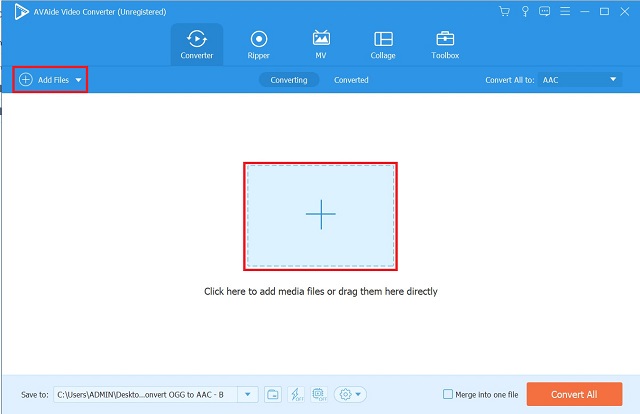
Langkah 3Pilih Format AAC
Kemudian, untuk mengubah format, cari tab Audio dan klik format AAC dari preferensi format audio. Lebih dari itu, setiap format memiliki serangkaian opsi sendiri untuk output yang Anda inginkan.
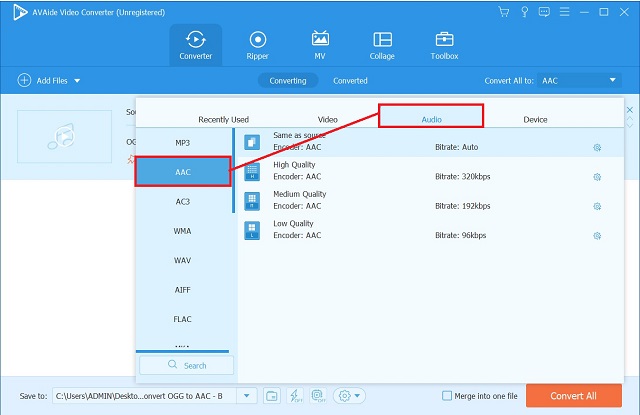
Langkah 4Konversikan File OGG Anda
Pilih opsi Convert All untuk memulai proses. Tunggu hingga proses konversi selesai.
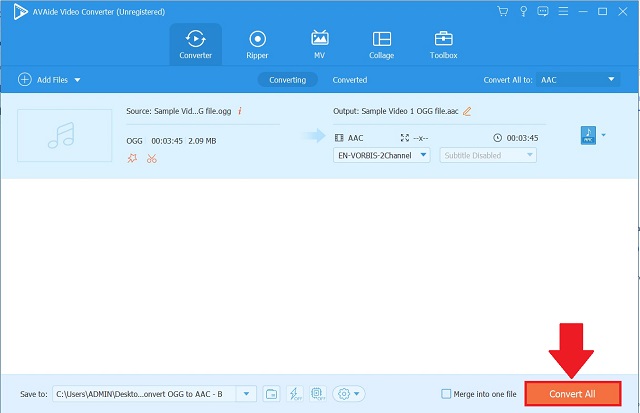
Bagian 3. Perbandingan antara Alat Konverter yang Berbeda
- Fitur
- Peron
- Menggunakan
- Dukungan Format
- Ketergantungan Internet
- Kecepatan Konversi
- Harga
| konversi | FFmpeg | benar-benar Konverter Gratis | Pengonversi Video Gratis AVAide | Pengonversi Video AVAide |
| Windows/Mac | Windows/Mac | jendela | Windows/Mac | Windows/Mac/Linux/Lainnya |
| Gunakan Terbaik untuk spesialis | Terbaik untuk pengguna tingkat lanjut | Terbaik untuk pemula | Terbaik untuk pemula dan profesional | Terbaik untuk semua jenis pengguna yang berbeda |
| Format terbatas | Format umum | Format populer | Yang umum digunakan | 300+ |
 |  |  |  |  |
| Baik | Baik | Baik | Cepat | Sangat cepat |
| Bebas | Bebas | Bebas | Bebas | Berbayar tetapi dengan uji coba gratis |
Bagian 4. FAQ tentang OGG dan AAC
Apakah Convertio situs web yang aman untuk digunakan?
Situs ini aman dan sepenuhnya gratis. Anda tidak diharuskan untuk membagikan informasi pribadi Anda untuk menggunakannya.
Apakah OGG lebih unggul dari MP3?
Format OGG memiliki kualitas suara yang lebih baik daripada format MP3 biasa. Di OGG, Anda juga dapat mengubah kompresi bit rate, namun, di MP3, kompresinya selalu sama.
Konverter OGG ke AAC mana yang menawarkan waktu konversi tercepat?
Pengonversi Video AVAide memberikan waktu konversi tercepat jika dibandingkan dengan program lain.
Convertio, FFmpeg, Totally Free Converter, dan AVAide Free Converter adalah konverter OGG ke AAC yang sangat baik. Itu Pengonversi Video AVAide, sementara itu, menawarkan berbagai kemampuan yang dapat Anda gunakan selama yang Anda inginkan. Selain itu, output dapat ditingkatkan dan diubah sebelum konversi selesai.
Kotak peralatan video lengkap Anda yang mendukung 350+ format untuk konversi dalam kualitas lossless.
Ubah ke AAC
- Konversikan APE ke AAC
- Konversikan AMR ke AAC
- Konversi MP4 ke AAC
- Konversikan AIFF ke AAC
- Konversi AC3 ke AAC
- Konversikan MOV ke AAC
- Mengonversi WMA ke AAC
- Konversikan WebM ke AAC
- Konversi WAV ke AAC
- Konversikan SWF ke AAC
- Konversikan OGG ke AAC
- Konversikan MTS ke AAC
- Konversi MPEG ke AAC
- Konversikan VOB ke AAC
- Mengkonversi WMV ke AAC




